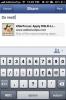SolCalendar è un'app di calendario splendida e completa per Android
Le app di calendario sono una dozzina per tutte le piattaforme mobili, anche se la maggior parte degli utenti non si preoccupa di utilizzare terze parti alternative, poiché ogni sistema operativo per smartphone viene fornito con una propria app di calendario e di solito questa offerta di azioni è sufficiente per il utente medio. Android offre due app di calendario stock native una per i calendari generici e l'altra specifica per Google Calendar, proprio come ha app separate di posta elettronica e Gmail. Entrambi funzionano bene, anche se a volte ci si imbatte in un calendario di terze parti che si distingue per la sua interfaccia o set di funzionalità. SolCalendar è una di queste eccezioni che eccelle in entrambi questi reparti e nel suo supporto per Google Calendar, Yahoo! Calendario e praticamente tutti i servizi di calendario che supportano lo standard CalDAV, bella interfaccia utente, gesti a portata di mano, ottimi widget, bollettini meteorologici integrati e adesivi per eventi la rendono una delle migliori app di calendario che abbiamo visto lontano. Continua a leggere per la nostra recensione dettagliata e il tour degli screenshot.
Al primo avvio, SolCalendar ti mostra alcuni suggerimenti su come sfruttare al meglio le sue funzionalità. Basta sfogliarli e scegliere il tempo o meno per concedere all'app l'accesso alla tua posizione per mostrarti le previsioni del tempo per ogni giorno di calendario.


Atterrerai quindi sulla schermata principale dell'app, che dovrebbe mostrare automaticamente il tuo calendario Google predefinito se hai impostato la sincronizzazione in Android. Per configurare quali calendari devono essere visualizzati dall'app, tocca l'icona del menu in alto a destra e seleziona Calendari dalle schede visualizzate. Atterrerai sulla pagina "Calendari da visualizzare" che mostra tutti i calendari attualmente configurati e ti consente di alternarne la visualizzazione e di cambiarne il colore di visualizzazione. Per aggiungere più calendari o modificare quelli esistenti, tocca il pulsante Modifica in alto a destra.


Qui potrai aggiungere un nuovo account Google, Yahoo!, Daum (la società dietro l'app) o qualsiasi account di calendario CalDAV, creare un nuovo calendario, oppure aggiungi un calendario delle festività scegliendone una tra le numerose opzioni già disponibili per innumerevoli regioni.



Per aggiungere un nuovo evento, tocca l'icona a forma di matita in alto a sinistra nella visualizzazione del calendario e fornisci tutti i dettagli dell'evento. L'interessante funzione Sticker ti consente di aggiungere un adesivo al tuo evento per rappresentare di cosa si tratta. Ci sono molti adesivi disponibili classificati in diverse sezioni per tutti i tipi di eventi. Puoi anche impostare promemoria e aggiungere destinatari durante la creazione o la modifica di un evento.



La schermata principale dell'app può mostrare diverse visualizzazioni, che puoi visualizzare toccando l'icona in alto a sinistra se è nascosta. Puoi scegliere tra una vista Mese, Giorno o Agenda e toccando la barra in alto mentre nella vista Mese viene visualizzato un pratico calendario con vista anno in alto, che ti consente di passare rapidamente a un altro mese. Toccando qualsiasi giorno si espande un riquadro sottostante per mostrarti gli eventi per quel giorno e puoi scorrere verso sinistra o destra in quel riquadro per visualizzare gli eventi per il giorno successivo o precedente all'interno dello stesso riquadro.



La vista Agenda è utile per vedere tutti i tuoi eventi e appuntamenti per il prossimo futuro, organizzati in ordine cronologico. Allo stesso modo, la vista Giorno ti consente di vedere tutti i tuoi eventi di oggi.


Toccando e tenendo premuto su qualsiasi evento in questa vista vengono visualizzate alcune utili icone, utilizzando le quali è possibile tagliare, incollare, eliminare o modificare rapidamente gli eventi. Toccando la data nella barra in alto si espande un calendario con vista mensile all'interno della vista Giorno, permettendoti di passare rapidamente a qualsiasi altro giorno. Puoi anche passare al giorno successivo e precedente scorrendo verso sinistra o verso destra dalla vista Giorno.


È possibile accedere alle impostazioni dell'app dall'icona a forma di ingranaggio in alto a destra e consente di alternare la visualizzazione del numero della settimana, scegliere il primo giorno della settimana, passa alla vista di configurazione dei calendari, imposta il tuo fuso orario, visualizza o modifica i tuoi account sincronizzati, cambia l'intervallo di sincronizzazione e periodo, importa ed esporta i tuoi calendari, attiva o disattiva l'accesso alla posizione, le informazioni meteorologiche e scegli le unità meteorologiche tra Celsius e Fahrenheit.



SolCalendar è senza dubbio una delle app di calendario più belle disponibili per Android e anche il suo set di funzionalità è rivaleggiato da pochi. Per renderlo ancora migliore, l'app è disponibile su Google Play con un prezzo gratuito, quindi prendila dal link fornito di seguito e probabilmente troverà un posto permanente sul tuo telefono o tablet Android.
Installa SolCalendar dal Play Store
Ricerca
Messaggi Recenti
Facebook per iOS e Android ottiene i tag nei commenti e nella condivisione dei post
L'app Facebook ufficiale per iOS e Android è appena stata portata a...
Sfoglia i file multimediali sulla tua rete dal tuo telefono Android e trasmettili al Chromecast
Se hai un Chromecast, è molto probabile che tu abbia Plex o un'app ...
Huawei S7 - Specifiche e prezzo del tablet Android
La gara del touch-tablet sta guadagnando un po 'di ritmo ora con un...